Photoshop笔刷制作挖空破碎特效
摘要:最近看到有几个类似的问题。做了例子~当然实现的方法有很多,这只是其中一种~时间关系就不上教程了。大家有疑问可以自己讨论方法一关键知识点:笔刷...
最近看到有几个类似的问题。做了例子~ 当然实现的方法有很多,这只是其中一种~
时间关系就不上教程了。大家有疑问可以自己讨论
方法一

关键知识点:
笔刷设定 (大小抖动、散布等)
挖空 (顺便说一下,挖空“深”、“浅”的区别在于“浅”只打通所在图层组,“深”则直接通到背景层;
在这里为了照顾版本兼容性没有采用图层编组)
填充不透明度 (想要挖空生效,就要减低填充不透明度。这里拉到0;完全显示背景)
图层样式 (这个就没什么好说的了,一般大家都会。这里效果就随你喜欢了~)
方法二
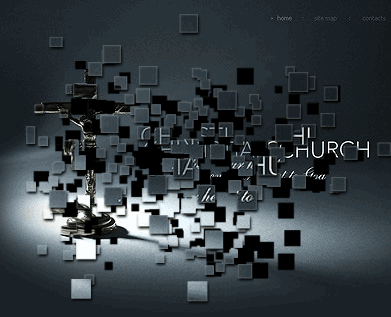
关键知识点:
笔刷设定 (注意这里设定是近大远小的,也就是最上层的笔刷尺寸应该最大。分别在几个不同的层上绘制)
剪贴蒙版 (把背景复制放大,然后分别用各个碎片层做剪贴蒙板。最上层放大比率最大)图层样式 (同一)
图层结构

注意:
同一层的碎块尽可能不要重叠;
方法2 也可以复制放大后直接在蒙版上用笔刷涂画,效果一样;
【Photoshop笔刷制作挖空破碎特效】相关文章:
